미디어 플레이어는 디지털 컴퓨터 파일을 재생하는 특수한 유형의 소프트웨어라고 할 수 있습니다. 오디오 또는 비디오 파일이 될 수 있습니다. 모든 미디어 플레이어에는 재생 및 일시 중지 버튼과 같은 표준 제어 아이콘이 표시되어야 합니다. 미디어 재생 시간에 위치를 변경하는 데 도움이 되는 슬라이더 막대도 있습니다. 일반적인 미디어 플레이어는 Windows 미디어 플레이어, VLC, SMP 플레이어, 토템 등입니다. Spotify 수백만 명의 사용자가 있는 최고의 음악 스트리밍 플랫폼입니다. 하지만 당신은 할 수 놀이 Spotify 미디어 플레이어에서? 그리고 가능하다면 직간접적으로?
이 기사에는 이 악몽에 대한 답이 있습니다. 파트 XNUMX은 당신이 놀 수 있는지 확인하기 위해 눈을 뜨게 할 것입니다 Spotify 미디어 플레이어에서 직접. 그리고 XNUMX부에서는 간접적으로 플레이하는 방법을 알려줍니다. Spotify 미디어 플레이어에서 무료로.
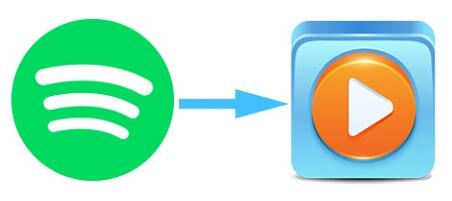
기사 내용 1부. 놀아도 될까요? Spotify 미디어 플레이어에서 직접?2부. 게임 방법 Spotify Windows Media Player에서 무료로?3 부. 개요
Spotify 는 수백만 개의 음악과 팟캐스트에 액세스할 수 있는 디지털 음악 플랫폼입니다. Spotify 컴퓨터, TV, 전화, 태블릿 및 기타 여러 스마트 장치와 같은 여러 운영 체제 및 장치에서 실행할 수 있습니다. 그것은 당신이 다른 사람이 재생 목록과 팟 캐스트를 만들 수 있습니다 Spotify 사용자가 들을 수 있습니다. 아티스트, 기분, 취향을 이용하여 좋아하는 음악을 검색할 수 있습니다. 그만큼 Spotify 라이센스로 콘텐츠를 내보낼 수 없습니다. Spotify.
Spotify XNUMX명의 기본 사용자가 있으며, Spotify 무료 사용자 및 Spotify 프리미엄 사용자. Spotify 프리미엄 사용자는 구독해야 합니다. Spotify 약간의 수수료로. 그러나 그들은보다 더 나은 기능을 즐깁니다. Spotify의 무료 사용자입니다. 와 함께 Spotify 프리미엄을 사용하면 더 많은 노래에 액세스하고 더 나은 오디오 및 비디오 품질을 즐길 수 있습니다. 다운로드하여 플레이할 수 있습니다. Spotify 프리미엄 계정이 있는 경우 오프라인으로 음악을 감상하세요. 그러나 귀하는 Spotify 이 다운로드를 재생하는 앱. 이 때문입니다 Spotify 다운로드를 캐시 파일로만 저장할 수 있습니다.
많은 사람들이 놀고 싶어합니다. Spotify 일부 미디어 플레이어에서 편집을 할 수 있기 때문에 미디어 플레이어에서. 아쉽게도 플레이가 불가능합니다 Spotify 미디어 플레이어에 직접. 이 때문입니다 Spotify 콘텐츠에는 DRM 보호 기능이 있어 다른 미디어 플레이어에서 재생할 수 없습니다. Spotify 앱. 그러나 기술로 불가능한 것은 없습니다. 재생하는 데 사용할 수있는 간접적 인 방법이 있습니다. Spotify 미디어 플레이어에서. 타사 소프트웨어를 사용하여 DRM 보호를 제거하고 저장할 수 있습니다. Spotify 하드 드라이브에 있는 음악. 이제 플레이할 수 있습니다. Spotify 하드 드라이브의 다른 미디어 플레이어를 사용하여 음악을 재생합니다. 이에 대한 자세한 내용은 아래 XNUMX부에서 확인할 수 있습니다.
Windows 미디어 플레이어는 세계 최고의 미디어 플레이어 중 하나입니다. 그러나 여전히 재생할 수 없습니다. Spotify 콘텐츠를 직접. Windows 미디어 플레이어는 AAC, WAV, M4A, MP3 및 FLAC를 포함한 몇 가지 오디오 형식을 지원할 수 있습니다. 하지만 Spotify 오디오 파일은 암호화된 형식인 Ogg Vorbis에 있습니다. 그래서 당신이 플레이할 유일한 방법은 Spotify 미디어 플레이어에서 DRM 보호를 제거하여 Spotify 콘텐츠. 많은 소프트웨어와 응용 프로그램이 이 작업을 수행할 수 있지만 TuneSolo Spotify 음악 변환기 최고입니다.
이것은 DRM 보호를 제거할 수 있는 최고의 소프트웨어입니다. Spotify 음악. 또한 다운로드 및 저장할 수 있습니다 Spotify 하드 드라이브에 있는 음악. 한 번 Spotify 음악이 하드 드라이브에 있으면 다른 미디어 플레이어를 사용하여 쉽게 재생할 수 있습니다. 약 5X의 훌륭한 다운로드 및 변환 속도를 제공합니다. 변환 과정에서 데이터가 손실되지 않는 고품질 출력 파일을 제공합니다. 변환할 수 있습니다 Spotify MP3, WAV, FLAC 및 기타 여러 형식으로 음악. 이러한 단순한 형식은 Ogg Vorbis 형식과 달리 대부분의 미디어 플레이어와 호환됩니다. Spotify 사용합니다.
사용자 친화적인 앱을 찾고 있다면 이것이 최종 목적지입니다. 쉽게 다운로드하여 설치할 수 있으며 응용 프로그램 사용 방법을 배우는 데 몇 분 정도 걸립니다. 당신은 쉽게 복사하여 붙여 넣을 수 있습니다 Spotify 그런 다음 음악 링크를 변환합니다. 이 응용 프로그램은 변환 후 올바른 ID3 태그 및 기타 메타데이터 정보를 유지합니다. 무료 버전을 다운로드하거나 편집 기능을 포함한 더 나은 기능을 위해 구매할 수 있습니다. 구입한 앱으로 다운로드한 내용을 편집할 수 있습니다. Spotify 노래. 예를 들어, 노래의 볼륨과 빈도를 높일 수 있습니다.
1 단계. 먼저 다운로드 및 설치 TuneSolo 컴퓨터의 응용 프로그램. 그런 다음 실행합니다.
2단계. 이제 열어 Spotify 앱을 실행하거나 웹 버전을 열고 사용자 이름과 비밀번호를 사용하여 로그인합니다. 그런 다음 드래그 앤 드롭 Spotify mp3로 변환하려는 음악. 음악 링크를 복사하여 붙여넣을 수도 있습니다. Spotify. 그런 다음 프로그램을 로드할 시간을 주십시오. Spotify 음악.

3단계. 출력 형식의 긴 목록에서 출력 형식으로 MP3를 선택합니다. 그런 다음 "모두 변환"을 클릭하면 프로그램이 변환 및 저장을 시작합니다. Spotify 음악.

4단계. 변환이 완료되면 "출력 파일 보기"를 클릭하고 모든 변환 Spotify 음악이 나타납니다. 이제 하드 드라이브에 파일을 복사하여 붙여넣고 폴더 이름을 "Spotify 음악".
세상에는 많은 미디어 플레이어가 있지만 이 문서에서는 미디어 플레이어를 미디어 플레이어로 가져오는 방법에 중점을 둘 것입니다. 윈도우 미디어 플레이어. 가져온 후 재생할 수 있습니다 Spotify 미디어 플레이어에서.
1 단계. 컴퓨터에서 Windows Media Player를 엽니다. 그런 다음 왼쪽 상단으로 이동하여 "구성"을 클릭합니다. 그리고 드롭다운 메뉴가 나타납니다.
2 단계. 메뉴에서 "라이브러리 관리"를 선택하고 "음악" 옵션을 선택합니다. "추가" 버튼을 클릭합니다. 그리고 팝업창이 뜹니다.
3단계. 이 창에서 'Spotify 음악'에 앞서. 그런 다음 "폴더 포함"을 클릭하고 창 하단에 있는 "확인" 버튼을 클릭하여 완료합니다. 이제 변환된 Spotify 음악은 Windows Media Player의 라이브러리에 있습니다.
위에서 직접 할 수 없습니다. 놀이 Spotify 미디어 플레이어에서, 하지만 의 도움으로 Spotify 음악 변환기 소프트웨어, 당신은 그것을 할 수 있습니다. 많은 응용 프로그램 중에서, TuneSolo 최고예요 Spotify 변환기. 또한 지원하는 두 가지 운영 체제와 호환됩니다. Spotify 앱. 온라인에서 쉽게 얻을 수 있으며 일단 설치하면 무료 업데이트와 고객 관리 서비스를 받을 수 있습니다. 다운로드 후 Spotify 음악을 원하는 미디어 플레이어로 가져와 언제 어디서나 재생할 수 있습니다.
저작권 © 2025 TuneSolo Software Inc. 판권 소유.
코멘트를 남겨주세요
1.당신의 이름
2.귀하의 이메일
3.귀하의 리뷰
문의하기